Dockerfile 详解
认识Dockerfile
1、镜像的生成路径
-
基于容器制作
-
dockerfile,docker build
2、Dockerfile 介绍
镜像的定制实际上就是定制每一层所添加的配置、文件。如果我们可以把每一层修改、安装、构建、操作的命令都写入一个脚本,用这个脚本来构建、定制镜像,那么之前提及的无法重复的问题、镜
像构建透明性的问题、体积的问题就都会解决。这个脚本就是Dockerfile。
Dockerfile是一个文本文件,其内包含了一条条的指令(Instruction),每一条指令构建一层,因此每
一条指令的内容,就是描述该层应当如何构建。
3、Dockerfile 指令
FROM、MAINTAINER、COPY、ADD、WORKDIR、VOLUME、EXPOSE、ENV、RUN、CMD、ENTRYPOINT、HEALTHCHECK、ONBUILD、USER、ARG、SHELL、STOPSIGNAL
4、Dockerfile 的使用
1)Dockerfile编写的基本结构
Dockerfile一般分为四部分:基础镜像信息、维护者信息、镜像操作指令和容器启动时执行指令,’#’为Dockerfile中的注释。
2)一台主机可以有多个Dockerfile
要使用多个Dockerfile创建镜像,可以在不同目录编写Dockerfile,然后在Dockerfile所在的目录下构建新的镜像;
注意:Dockerfile中所包含的需要的内容;如COPY的文件、目录等,都需要在Dockerfile同级目录下存在;
3)docker build基于dockerfile制作镜像的命令
① 格式:
docker build [选项] PATH | URL | -
②选项
-
-t:打标签
-
-c:-cpu-shares int:CPU份额(相对权重)
-
-m:-memory bytes:内存限制
-
--build-arg:设置构建时变量,就是构建的时候修改ARG指令的参数
Dockerfile指令详解
FROM
1、介绍
-
FROM指令必须是Dockerfile中非注释行的第一个指令,即一个Dockerfile从FROM语句开始;
-
FROM指令用于为镜像文件构建过程指定基础镜像,后续的指令运行于此基础镜像所提供的运行环境;
-
实践中,基准镜像可以是任何可用镜像文件,默认情况下,docker build会在docker主机上查找指定的镜像文件,在其不存在时,则会自动从Docker的公共库pull镜像下来。如果找不到指定的镜像文件,docker build会返回一个错误信息;
-
FROM可以在一个Dockerfile中出现多次,如果有需求在一个Dockerfile中创建多个镜像。
-
如果FROM语句没有指定镜像标签,则默认使用latest标签。
2、语法格式
FROM <镜像名>:<标签>或
FROM <repository>@<digest>
3、示例
[root@docker1 ~]# mkdir /docker
[root@docker1 ~]# cd /docker/
[root@docker1 docker]# vim Dockerfile
FROM busybox:latest
MAINTAINER
1、介绍
-
用于让dockerfile制作者提供本人的详细信息
-
dockerfile并不限制MAINTAINER指令可在出现的位置,但推荐将其放置于FROM指令之后
2、格式
MAINTAINER<authtor's detail>
3、示例
[root@docker1 docker]# vim Dockerfile
FROM busybox:latest
MAINTAINER 'njw <njw@163.com>'
COPY
1、介绍
-
用于从docker主机复制新文件或者目录至创建的新镜像指定路径中
2、语法格式
COPY<src源>... <dest目标>或
COPY["<src>",... "<dest>"]
注:
-
:要复制的源文件或目录,支持使用通配符;
-
:目标路径,即正在创建的image的文件系统路径;建议使用绝对路径,否则,COPY指定以WORKDIR为其实路径
-
在路径中有空白字符时,通常使用第2中格式;
3、文件复制准则
-
必须是build上下文中的路径,即当前工作目录中的路径,不能是其父目录中的文件;
-
如果是目录,则其内部文件或子目录会被递归复制,但目录自身不会被复制;
-
如果指定了多个,或在中使用了通配符,则必须是一个目录,且必须以/结尾;
-
如果事先不存在,他将会被自动创建,这包括父目录路径。
4、示例
-
COPY文件
1)编写dockerfile文件
[root@docker1 docker]# vim Dockerfile
FROM busybox:latest
MAINTAINER 'njw <njw@163.com>'
COPY index.html /data/web/html/ //要确保Dockerfile同级路径下有index.html文件
2)在 dockerfile 同级通路下创建好 index.html 文件
[root@docker1 docker]# echo '<h1>Busybox httpd server</h1>' > index.html
[root@docker1 docker]# ls //确保 Dockerfile 和 index.html 文件在同一级目录下
Dockerfile index.html
3)使用build制作镜像
[root@docker1 docker]# docker build -t busybox:httpd-1.0 ./

4)基于此新建镜像运行容器,进行验证
[root@docker1 docker]# docker run --name web1 --rm busybox:httpd-1.0 cat /data/web/html/index.html
<h1>Busybox httpd server</h1>
-
COPY目录
1)编写dockerfile文件
[root@docker1 docker]# vim Dockerfile
FROM busybox:latest
MAINTAINER 'njw <njw@163.com>'
COPY index.html /data/web/html/
COPY yum.repos.d /etc/yum.repos.d/
注:如果是复制目录,则其内部文件或子目录会被递归复制,但目录自身不会被复制;需要把复制目录名字也写在容器中要复制的路径下!
2)在dockerfile同级目录下准备好yum.repos.d目录
[root@docker1 docker]# cp -r /etc/yum.repos.d/ .
[root@docker1 docker]# ls
Dockerfile index.html yum.repos.d
3)使用build制作镜像
[root@docker1 docker]# docker build -t busybox:httpd-2.0 ./

4)基于此新建镜像运行容器,进行验证
[root@docker1 docker]# docker run --name web1 --rm busybox:httpd-2.0 ls /etc/yum.repos.d/
CentOS-Base.repo
CentOS-CR.repo
CentOS-Debuginfo.repo
CentOS-Media.repo
CentOS-Sources.repo
CentOS-Vault.repo
CentOS-fasttrack.repo
CentOS-x86_64-kernel.repo
docker-ce.repo
ADD
1、介绍
-
ADD指令类似于COPY指令,ADD支持使用TAR(解压)文件和URL路径
2、语法格式
ADD<src> .. <dest>或
ADD["<src>".. "<dest>"]
3、操作准则
-
同COPY指令
-
如果为URL且不以/结尾,则指定的文件将被下载并直接被创建为;如果以/结尾,则文件名URL指定的文件将被直接下载并保存为/;
-
如果是一个本地系统上的压缩格式的tar文件,它将被展开为一个目录,其行为类似于"tar-x"命令;然而,通过URL获取到的tar文件将不会自动展开;
-
如果有多个,或其间接或直接使用了通配符,则必须是一个以/结尾的目录路径;如果不以/结尾,则其被视作一个普通文件,的内容将被直接写入到;
4、示例
-
COPY网上路径(URL)的tar包
1)编写dockerfile
[root@docker1 docker]# vim Dockerfile
[root@docker1 docker]# cat Dockerfile
FROM busybox:latest
MAINTAINER 'njw <njw@163.com>'
COPY index.html /data/web/html/
COPY yum.repos.d /etc/yum.repos.d/
ADD http://nginx.org/download/nginx-1.15.8.tar.gz /usr/local/src/
注:ADD的 是网上的nginx下载路径
2)使用build制作镜像
[root@docker1 docker]# docker build -t busybox:httpd-3.0 ./

3)基于此新建的镜像运行容器,进行验证
[root@docker1 docker]# docker run --name web1 --rm busybox:httpd-3.0 ls /usr/local/src
nginx-1.15.8.tar.gz
-
COPY本地路径的tar包
1)编写dockerfile文件
[root@docker1 docker]# vim Dockerfile
FROM busybox:latest
MAINTAINER 'njw <njw@163.com>'
COPY index.html /data/web/html/
COPY yum.repos.d /etc/yum.repos.d/
#ADD http://nginx.org/download/nginx-1.15.8.tar.gz /usr/local/src/
ADD nginx-1.15.8.tar.gz /usr/local/src/
2)在dockerfile同级目录下准备好 yum.repos.d 目录
[root@docker1 docker]# wget http://nginx.org/download/nginx-1.15.8.tar.gz

3)使用build制作镜像
[root@docker1 docker]# docker build -t busybox:httpd-4.0 ./

4)基于此新建的镜像运行容器,进行验证
[root@docker1 docker]# docker run --name web1 --rm busybox:httpd-4.0 ls /usr/local/src /usr/local/src/nginx-1.15.8

WORKDIR
1、介绍
-
用于为Dockerfile中所有的RUN、CMD、ENTRYPOINT、COPY和ADD指定设定工作目录
2、语法格式
WORKDIR <dirpath>
在Dockerfile文件中,WORKDIR指令可出现多次,其路径也可以为相对路径,不过,其是相对此前
一个WORKDIR指令指定的路径;另外,WORKDIR也可调用由ENV指定定义的变量;
3、示例
FROM busybox:latest
MAINTAINER 'njw <njw@163.com>'
COPY index.html /data/web/html/
COPY yum.repos.d /etc/yum.repos.d/
WORKDIR /usr/local/
ADD nginx-1.15.8.tar.gz ./src/
VOLUME
1、介绍
-
用于在image中创建一个挂载点目录,以挂载Docker host.上的卷或其它容器上的卷
2、语法格式
VOLUME<mountpoint>或
VOLUME["<mountpoint>"]
3、示例
1)编写dockerfile文件
[root@docker1 docker]# vim Dockerfile
FROM busybox:latest
MAINTAINER 'njw <njw@163.com>'
COPY index.html /data/web/html/
COPY yum.repos.d /etc/yum.repos.d/
#ADD http://nginx.org/download/nginx-1.15.8.tar.gz /usr/local/src/
ADD nginx-1.15.8.tar.gz /usr/local/src/
VOLUME /data/mysql
2)使用build制作镜像
[root@docker1 docker]# docker build -t busybox:httpd-5.0 ./

3)基于此新建的镜像运行容器,进行验证
[root@docker1 docker]# docker run --name web1 --rm -it busybox:httpd-5.0 /bin/sh
/ #
打开一个新的终端,查询存储卷
[root@docker1 docker]# docker inspect -f {{.Mounts}} web1
[{volume 9b4e08ceea4cd769f4a60904f37e7d857be0f47b0080fc7a96740aa6b97bc747 /var/lib/docker/volumes/9b4e08ceea4cd769f4a60904f37e7d857be0f47b0080fc7a96740aa6b97bc747/_data /data/mysql local true }]
EXPOSE
1、介绍
-
用于为容器打开指定要监听的端口以实现与外部通信
2、语法格式
EXPOSE<port>[/ <protocol>] [<port>[/ <protocol>] ....
注:
-
用于指定传输层协议,可为tcp或udp二者之一,默认为TCP协议
-
EXPOSE指令可一次指定多个端口,例如:EXPOSE 11211/udp 11211/tcp
3、示例
1)编写dockerfile文件
[root@docker1 docker]# vim Dockerfile
FROM busybox:latest
MAINTAINER 'njw <njw@163.com>'
COPY index.html /data/web/html/
COPY yum.repos.d /etc/yum.repos.d/
#ADD http://nginx.org/download/nginx-1.15.8.tar.gz /usr/local/src/
ADD nginx-1.15.8.tar.gz /usr/local/src/
VOLUME /data/mysql
EXPOSE 80/tcp
2)使用build制作镜像
[root@docker1 docker]# docker build -t busybox:httpd-6.0 ./

3)基于此新建的镜像运行容器,进行验证
[root@docker1 docker]# docker run --name web1 -P --rm -it busybox:httpd-6.0 /bin/httpd -f -h /data/web/html
-
在新打开一个终端,验证httpd服务的80端口:
[root@docker1 docker]# docker inspect -f {{.NetworkSettings.IPAddress}} web1
172.17.0.2
[root@docker1 docker]# curl 172.17.0.2:80
<h1>Busybox httpd server</h1>
-
通过与映射的宿主主机端口访问httpd服务:
[root@docker1 docker]# docker port web1
80/tcp -> 0.0.0.0:32768
[root@docker1 docker]# curl 127.0.0.1:32768
<h1>Busybox httpd server</h1>
注:就算dockerfile中有EXPOSE指令暴露端口,但不是真正的暴露;需要在启动容器时,使用-P选项真正的暴露端口。
ENV
1、介绍
-
用于为镜像定义所需的环境变量,并可被Dockerfile文件中位于其后的其它指令(如ENV、ADD、COPY等)所调用
-
调用格式为$variable_ name或${variable_ name}
2、语法格式
ENV<key> <value>或
ENV<key>=<value> . .
注:
-
第一种格式中,之后的所有内容均会被视作其的组成部分, 因此,一次只能设置一个变量;
-
第二种格式可用一次设置多个变量,每个变量为一个”="的键值对,如果中包含空格,可以以反斜线(\)进行转义,也可通过对加引号进行标识;另外,反斜线也可用于续行;
-
定义多个变量时,建议使用第二种方式,以便在同一层中完成所有功能
3、示例
1)编写dockerfile文件
[root@docker1 docker]# vim Dockerfile
FROM busybox:latest
MAINTAINER 'njw <njw@163.com>'
ENV DOC_ROOT=/data/web/html/ \
WEB_SERVER_PACKAGE="nginx-1.15.8"
COPY index.html ${DOC_ROOT}
COPY yum.repos.d /etc/yum.repos.d/
#ADD http://nginx.org/download/nginx-1.15.8.tar.gz /usr/local/src/
WORKDIR /usr/local/
ADD ${WEB_SERVER_PACKAGE}.tar.gz ./src/
VOLUME /data/mysql
EXPOSE 8080:80/tcp
2)使用build制作镜像
[root@docker1 docker]# docker build -t busybox:httpd-7.0 ./

3)基于此新建的镜像运行容器,进行验证
[root@docker1 docker]# docker run --name web1 --rm -it busybox:httpd-7.0 ls /usr/local/src /data/web/html
/data/web/html:
index.html
/usr/local/src:
nginx-1.15.8
-
使用printenv查看变量验证
[root@docker1 docker]# docker run --name web1 --rm -it busybox:httpd-7.0 printenv
PATH=/usr/local/sbin:/usr/local/bin:/usr/sbin:/usr/bin:/sbin:/bin
HOSTNAME=1b31ed3b63aa
TERM=xterm
DOC_ROOT=/data/web/html/
WEB_SERVER_PACKAGE=nginx-1.15.8
HOME=/root
-
在启动容器时,使用docker run -e 设置修改变量
[root@docker1 docker]# docker run --name web1 -e WEB_SERVER_PACKAGE=nginx-1.15.7 --rm -it busybox:httpd-7.0 printenv
PATH=/usr/local/sbin:/usr/local/bin:/usr/sbin:/usr/bin:/sbin:/bin
HOSTNAME=a7e01f493eec
TERM=xterm
WEB_SERVER_PACKAGE=nginx-1.15.7
DOC_ROOT=/data/web/html/
HOME=/root
RUN
1、介绍
-
用于指定docker build过程中运行的程序,其可以是任何命令
2、语法格式
RUN<command>或
RUN["<executable>", "<param1>", "<param2>"]
注:
-
第一种格式中,通常是一个shell命令, 且以“/bin/sh -c”来运行它,这意味着此进程在容器中的PID不为1,不能接收Unix信号,因此,当使用docker stop命令停止容器时,此进程接收不到SIGTERM信号;
-
第二种语法格式中的参数是一个JSON格式的数组,其中为要运行的命令,后面的 为传递给命令的选项或参数;然而,此种格式指定的命令不会以“/bin/sh -c”来发起,因此常见的shell操作如变量替换以及通配符(?,*等)替换将不会进行;不过,如果要运行的命令依赖于此shell特性的话,可以将其替换为类似下面的格式。
-
RUN ["/bin/bash", "-c", "", ""]
3、示例
1)编写dockerfile文件(使用RUN执行解压命令)
[root@docker1 docker]# vim Dockerfile
FROM busybox:latest
MAINTAINER 'njw <njw@163.com>'
ENV DOC_ROOT=/data/web/html/ \
WEB_SERVER_PACKAGE="nginx-1.15.8.tar.gz"
COPY index.html ${DOC_ROOT}
COPY yum.repos.d /etc/yum.repos.d/
WORKDIR /usr/local
ADD http://nginx.org/download/${WEB_SERVER_PACKAGE} ./src/
#ADD ${WEB_SERVER_PACKAGE} ./src/
VOLUME /data/mysql
EXPOSE 8080:80/tcp
RUN cd ./src && \
tar -xf ${WEB_SERVER_PACKAGE}
2)使用build制作镜像
[root@docker1 docker]# docker build -t busybox:httpd-8.0 ./

3)基于此新建的镜像运行容器,进行验证(已经执行了解压命令)
[root@docker1 docker]# docker run --name web1 -P --rm -it busybox:httpd-8.0 ls /usr/local/src
nginx-1.15.8
CMD
1、介绍
-
类似于RUN指令,CMD指令也可用于运行任何命令或应用程序,不过,二者的运行时间点不同
-
RUN指令运行于镜像文件构建过程中,而CMD指令运行于基于Dockerfile构建出的新镜像文件启动一个容器时
-
CMD指令的首要目的在于为启动的容器指定默认要运行的程序,且其运行结束后,容器也将终止;不过,CMD指定的命令其可以被docker run的命令行选项所覆盖
-
在Dockerfile中可以存在多个CMD指令,但仅最后一个会生效
2、语法格式
CMD<command>或
CMD[“<executable>",“<param1>","<param2>"]或
CMD["<param1>","<param2>"]
注:
-
前两种语法格式的意义同RUN
-
第三种则用于为ENTRYPOINT指令提供默认参数
-
json数组中,要使用双引号,单引号会出错
3、示例
1)编写dockerfile文件
[root@docker1 docker]# vim Dockerfile
FROM busybox:latest
MAINTAINER 'njw <njw@163.com>'
ENV WEB_DOC_ROOT="/data/web/html"
RUN mkdir -p ${WEB_DOC_ROOT} && \
echo "<h1>Busybox httpd server</h1>" > ${WEB_DOC_ROOT}/index.html
CMD /bin/httpd -f -h ${WEB_DOC_ROOT}
2)使用build制作镜像
[root@docker1 docker]# docker build -t busybox:httpd-9.0 ./

3)基于此新建的镜像运行容器,进行验证,httpd正常运行
[root@docker1 docker]# docker run --name web1 --rm -d busybox:httpd-9.0
4482916f2b8f8afc6f38a0086347dbb485079b9be45532e7965c7e4d15a4021c
[root@docker1 docker]# docker inspect -f {{.NetworkSettings.IPAddress}} web1
172.17.0.2
[root@docker1 docker]# curl 172.17.0.2
<h1>Busybox httpd server</h1>
-
使用 exec 进入容器 web1 内进行验证
[root@docker1 docker]# docker exec -it web1 /bin/sh
/ # ps

/ # printenv

/ # exit
-
使用CMD定义的命令,在启动容器时,会被后面追加的指令覆盖,与下面ENRYPOINT 指令对比
[root@docker1 docker]# docker kill web1
web1
[root@docker1 docker]# docker run --name web1 --rm busybox:httpd-9.0 ls /
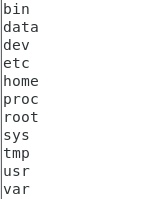
[root@docker1 docker]# curl 172.17.0.2 //被ls / 覆盖,所以没有执行httpd服务
ENTRYPOINT
1、介绍
-
类似CMD指令的功能,用于为容器指定默认运行程序,从而使容器像是一个单独的可执行程序
-
与CMD不同的是,由ENTRYPOINT启动的程序不会被docker run命令行指定的参数所覆盖,而且,这些命令行参数会被当作参数传递给ENTRYPOINT指定指定的程序
-
不过,docker run命令的--entrypoint选项的参数可覆盖ENTRYPOINT指令指定的程序
2、语法格式
ENTR YPOINT <command>
ENTRYPOINT ["<executable>", "<param1>", "<param2>"]
注:
-
docker run命令传入的命令参数会覆盖CMD指令的内容并且附加到ENTRYPOINT命令最后做为其参数使用
-
Dockerfile文件中也可以存在多个ENTRYPOINT指令,但仅有最后一个会生效
3、示例
1)编写dockerfile文件
[root@docker1 docker]# vim Dockerfile
FROM busybox:latest
MAINTAINER 'njw <njw@163.com>'
ENV WEB_DOC_ROOT="/data/web/html"
RUN mkdir -p ${WEB_DOC_ROOT} && \
echo "<h1>Busybox httpd server</h1>" > ${WEB_DOC_ROOT}/index.html
ENTRYPOINT /bin/httpd -f -h ${WEB_DOC_ROOT}
2)使用build制作镜像
[root@docker1 docker]# docker build -t busybox:httpd-10.0 ./

3)基于此新建的镜像运行容器,进行验证
[root@docker1 docker]# docker run --name web1 busybox:httpd-10.0 ls /
// 发现是不会执行ls /这个命令;仍然执行的是ENTRYPOINT中设置的命令;与上面CMD指令对比;
[root@docker1 docker]# curl 172.17.0.2 //httpd服务仍然执行,没有被 ls / 指令覆盖
<h1>Busybox httpd server</h1>
HEALTHCHECK
1、介绍
-
HEALTHCHECK指令告诉Docker如何测试容器以检查它是否仍在工作
-
即使服务器进程仍在运行,也可以检测出陷入无限循环且无法处理新连接的Web服务器等情况
2、语法格式
HEALTHCHECK [OPTIONS] CMD command (通过在容器内运行命令来检查容器运行状况)
HEALTHCHECK NONE (禁用从基础映像继承的任何运行状况检查)
1)常见选项:
-
--interval=DURATION (default: 30s):每隔多长时间探测一次,默认30秒
-
-- timeout= DURATION (default: 30s):服务响应超时时长,默认30秒
-
--start-period= DURATION (default: 0s):服务启动多久后开始探测,默认0秒
-
--retries=N (default: 3):认为检测失败几次为宕机,默认3次
2)返回值
-
0:容器成功是健康的,随时可以使用
-
1:不健康的容器无法正常工作
-
2:保留不使用此退出代码
3、示例
1)编写dockerfile文件
检测web1容器的10080端口(其实打开的是80端口,10080并没有打开,所以会检测失败)
[root@docker1 docker]# vim Dockerfile
FROM busybox:latest
MAINTAINER 'njw <njw@163.com>'
ENV WEB_DOC_ROOT="/data/web/html"
RUN mkdir -p ${WEB_DOC_ROOT} && \
echo "<h1>Busybox httpd server</h1>" > ${WEB_DOC_ROOT}/index.html
CMD /bin/httpd -f -h ${WEB_DOC_ROOT}
HEALTHCHECK --start-period=3s CMD wget -O - -q http://${IP:-0.0.0.0}:10080/
2)使用build制作镜像
[root@docker1 docker]# docker build -t busybox:httpd-11.0 ./

3)基于此新建的镜像运行容器,进行验证
[root@docker1 docker]# docker run --name web1 --rm -d busybox:httpd-11.0
6228f16ce6c836bc608de4d0cf7eef72a1b7ced208dcfba27c5c11fa3ae10c61
-
容器刚创建,还没检测完时,容器还是health健康状态
[root@docker1 docker]# docker ps
![]()
-
30s检测完时,没有检测到10080端口,容器变为unhealthy不健康状态
[root@docker1 docker]# docker ps
![]()
ONBUILD
1、介绍
-
用于在Dockerfile中定义一个触发器
-
Dockerfile用于build映像文件,此映像文件亦可作为base image被另一个Dockerfile用作FROM指令的参数,并以之构建新的映像文件
-
在后面的这个Dockerfile中的FROM指令在build过程中被执行时,将会“触发”创建其base image的Dockerfile文件中的ONBUILD指令定义的触发器
2、格式语法
ONBUILD < Instruction>
-
尽管任何指令都可注册成为触发器指令,但ONBUILD不能自我嵌套,且不会触发FROM和MAINTAINER指令
-
使用包含ONBUILD指令的Dockerfile构建的镜像应该使用特殊的标签,例如ruby:2.0-onbuil
-
在ONBUILD指令中使用ADD或COPY指令应该格外小心,因为新构建过程的上下文在缺少指定的源文件时会失败
3、示例
1)编写第一个Dockerfile文件,准备作为第二个Dockerfile文件的FROM基础镜像
[root@docker1 docker]# vim Dockerfile
FROM busybox:latest
MAINTAINER 'njw <njw@163.com>'
ENV WEB_DOC_ROOT="/data/web/html"
RUN mkdir -p ${WEB_DOC_ROOT} && \
echo "<h1>Busybox httpd server1</h1>" > ${WEB_DOC_ROOT}/index.html
ONBUILD RUN echo "<h1>Busybox httpd server2</h1>" >> /data/web/html/index.html
2)编写第2个Dockerfile文件,FROM基于第1个Dockerfile
[root@docker1 docker]# cd /
[root@docker1 /]# mkdir /docker2
[root@docker1 /]# cd docker2
[root@docker1 docker2]# vim Dockerfile
FROM busybox:httpd-12.0
3)基于2个Dockerfile文件新建镜像,并运行容器,进行验证
① 基于第1个Dockerfile文件新建镜像
[root@docker1 docker2]# cd /docker
[root@docker1 docker]# docker build -t busybox:httpd-12.0 ./

② 基于第2个Dockerfile文件新建镜像
[root@docker1 docker]# cd docker2
[root@docker1 docker2]# docker build -t busybox:httpd-13.0 ./
③ 基于二个新镜像启动容器验证
[root@docker1 docker2]# docker run --name web1 --rm busybox:httpd-12.0 cat /data/web/html/index.html
<h1>Busybox httpd server1</h1>
-
证明ONBUILD指令,只在第2个Dockerfile文件中生效
[root@docker1 docker2]# docker run --name web1 --rm busybox:httpd-13.0 cat /data/web/html/index.html
<h1>Busybox httpd server1</h1>
<h1>Busybox httpd server2</h1>
不常用的 dockerfile 指令
USER
1、介绍
-
用于指定运行image时的或运行Dockerfile中任何RUN、CMD或EntRyPoInT指令指定的程序时的用户名或UID
-
默认情况下,container的运行身份为root用户
2、语法格式
USER <UID>| <U JserName >
需要注意的是,可以为任意数字,但实践中其必须为/etc/ passwd中某用户的有效UID,否则,
docker run命令将运行失败
ARG
1、介绍
-
ARG指令类似ENV,定义了一个变量区别于ENV,用户可以在构建时docker build --build-arg = 进行对变量的修改;ENV不可以;
-
如果用户指定了未在Dockerfile中定义的构建参数,那么构建输出警告。
2、语法格式
ARG <name>[= <default value>]
Dockerfile可以包含一个或多个ARG指令
3、示例
1)在dockerfile中定义ARG
FROMbusybox:latest
ARG author= 'njw <njw@163.com>'
MAINTAINER $ARG
2)构建此时镜像时,修改此age
docker build--build-argauthor="Tom <tom@tom.com>"-ttest:v0.1 ./
SHELL
1、介绍
-
SHELL指令允许覆盖用于shell命令形式的默认shell。
-
Linux上的默认shell是[“/ bin / sh”,“c”],在Windows上是[“cmd”,“/ S”,“/ C”]
-
SHELL指令必须以JSON格式写入Dockerfile。
2、格式语法
SHELL ["executable", "parameters"]
-
SHELL指令可以多次出现。
-
每个SHELL指令都会覆盖所有先前的SHELL指令,并影响所有后续指令。
STOPSIGNAL
1、介绍
-
STOPSIGNAL指令设置将发送到容器出口的系统调用信号。
-
此信号可以是与内核的系统调用表中的位置匹配的有效无符号数,例如9,或者SIGNAME格式的信号名,例如SIGKILL。
2、语法格式
STOPSIGNAL signal
为镜像添加SSH服务
使用Dockerfile创建
1、创建工作目录
[root@docker1 ~]# mkdir ssh_ubuntu
在其中,创建Dockerfile 和 run.sh 文件:
[root@docker1 ~]# cd ssh_ubuntu/
[root@docker1 ssh_ubuntu]# touch Dockerfile run.sh
[root@docker1 ssh_ubuntu]# ls
Dockerfile run.sh
2、编写run.sh脚本和authorized_keys文件
[root@docker1 ssh_ubuntu]# vim run.sh
#!/bin/bash
/usr/sbin/sshd -D
在宿主主机上生成SSH密钥对,并创建 authorized_keys 文件
[root@docker1 ssh_ubuntu]# ssh-keygen -t rsa

[root@docker1 ssh_ubuntu]# cat ~/.ssh/id_rsa.pub > authorized_keys
[root@docker1 ssh_ubuntu]# ls
authorized_keys Dockerfile run.sh
3、编写Dockerfile
[root@docker1 ssh_ubuntu]# vim Dockerfile
[root@docker1 ssh_ubuntu]# cat Dockerfile
FROM ubuntu:18.04 #设置继承镜像
MAINTAINER 'njw <njw@163.com>' #提供作者信息
#下面开始运行命令,次触更改Ubuntu的源为国内163的源
RUN echo deb http://mirrors.163.com/ubuntu/ bionic main restricted universe multiverse > /etc/apt/sources.list
RUN echo deb http://mirrors.163.com/ubuntu/ bionic-security main restricted universe multiverse >> /etc/apt/sources.list
RUN echo deb http://mirrors.163.com/ubuntu/ bionic-updates main restricted universe multiverse >> /etc/apt/sources.list
RUN echo deb http://mirrors.163.com/ubuntu/ bionic-proposed main restricted universe multiverse >> /etc/apt/sources.list
RUN echo deb http://mirrors.163.com/ubuntu/ bionic-backports main restricted universe multiverse >> /etc/apt/sources.list
RUN echo deb-src http://mirrors.163.com/ubuntu/ bionic main restricted universe multiverse >> /etc/apt/sources.list
RUN echo deb-src http://mirrors.163.com/ubuntu/ bionic-security main restricted universe multiverse >> /etc/apt/sources.list
RUN echo deb-src http://mirrors.163.com/ubuntu/ bionic-updates main restricted universe multiverse >> /etc/apt/sources.list
RUN echo deb-src http://mirrors.163.com/ubuntu/ bionic-proposed main restricted universe multiverse >> /etc/apt/sources.list
RUN echo deb-src http://mirrors.163.com/ubuntu/ bionic-backports main restricted universe multiverse >> /etc/apt/sources.list
RUN apt-get update
RUN apt-get install -y openssh-server #安装ssh服务
RUN mkdir /var/run/sshd
RUN mkdir /root/.ssh
RUN sed -ri 's/session required pam_loginuid.so/#session required pam_loginuid.so/g' /etc/pam.d/sshd #取消pam限制
#复制配置文件到相应的位置,并赋予脚本可执行权限
COPY authorized_keys /root/.ssh/authorized_keys
COPY run.sh /run.sh
RUN chmod 755 /run.sh
EXPOSE 22 #开放端口
CMD ["/run.sh"] #设置自启动命令
4、创建镜像
在ssh_ubuntu目录下,使用docker build命令来创建镜像,命令最后的 “.” ,表示使用当前目录中的Dockerfile:
[root@docker1 ssh_ubuntu]# docker build -t sshd-v2:ubuntu .

[root@docker1 ssh_ubuntu]# docker images //本地查看sshd-v2:ubuntu镜像已存在:
![]()
5、测试镜像,运行容器
使用刚才创建的sshd:dockerfile镜像来运行一个容器
直接启动镜像,映射容器的22端口到本地的10022端口:
[root@docker1 ssh_ubuntu]# docker run -d -p 10022:22 sshd-v2:ubuntu
5fbb30e5298abdfbeb3b6b8201a5bb87be6303d3c106613c7656f13aa4bb3e5f
[root@docker1 ssh_ubuntu]# ssh 192.168.159.145 -p 10022

root@5fbb30e5298a:~#
标签:httpd,docker1,Dockerfile,html,详解,docker,root From: https://www.cnblogs.com/Lqdream/p/16918047.html